U8+财务报表操作
U8账务报表B-C版操作流程

用友政务U8(B版)操作教程第一部分软件安装1、把软件光盘放入光驱,打开光盘,找到setup.exe双击启动安装程序2、在安装界面上,点【安装】按钮3、在“软件许可协议”界面,点【同意】按钮4、指定软件的安装路径,强烈建议不要安装在C盘,指定好安装路径后点【下一步】按钮5、选择安装选项,选择完后点【安装】按钮6、如果没有安装过数据库,系统出现如下提示,请指定安装Microsoft SQL Server 2000 Desktop Engine (简称MSDE )的路径,以及设置数据库管理员密码,设置完成后点【确定】按钮。
特别注意:(1)安装路径一定不能指定在C 盘,建议设置为D:\ Microsoft SQL Server(2)此处设置的密码是数据库的密码,如果设置一定要记住,建议为空,不设置密码 (3)安装软件时建议暂时关闭相关安全软件(杀毒和防火墙软件)7、继续安装过程,大约需要几分钟时间,直到出现如下提示,表示软件安装过程已经结束,点【是】重新启动计算机结束安装并生效。
第二部分 建立账套1、单击〖开始——所有程序——用友GRP -U8××财务管理软件(××版)——后台数据管理工具〗菜单2、在“登录数据库服务器”窗口上中录入服务器名(本机可用一点或127.0.0.1表示)、用户名(数据库用户名,系统默认为系统管理员sa ),口令(数据库用户对应的密码,一般未设密码),输入完成后点【确认】按钮3、如果第一次进《后台数据管理工具》,则系统会出现如下提示,该出现提示时,请点【确定】按钮建立软件所需的系统数据库。
4、新建账套点“账套管理”页右边的【新建账套】按钮5、录入“账套号”、“账套名称”、“单位代码”、“单位名称(简)”、“账套启用年度”后点【创建】按钮后系统开始建账。
6、建立账套数据库完成后将会提示“新建账套完成”提示,直接点【确定】按钮,然后出现“新账套已经建立,现在需要设置账套参数吗?”信息,请点【确定】按钮。
u8报表操作流程

u8报表操作流程
U8报表的操作流程如下:
1. 打开电子报表-报表编制。
2. 点击表样,如果看不到表样的话,可以点击上面的视图-报表树。
3. 根据单位性质选择符合单位的表样树。
4. 点击打开资产负债表,点击左上角眼镜图标进行编制,即可查询资产负债表。
5. 点击左上角文件-导出-Excel文件,选好路径和输入文件名导出即可。
6. 打印之前可以做一些打印设置,点击文件-页面设置,可以将上边距加大,左、右、下边距缩小一些,点击水平居中。
7. 需调整好列和行的宽度和高度,列和行的高度和宽度可以手动拖动调整。
可以调整打印在一页,设置完成之后可以点击文件-打印预览查看。
8. 设置完成之后就可以打印了,点击左上角文件-打印,其他的报表也是一样的设置。
用友U8报表操作手册
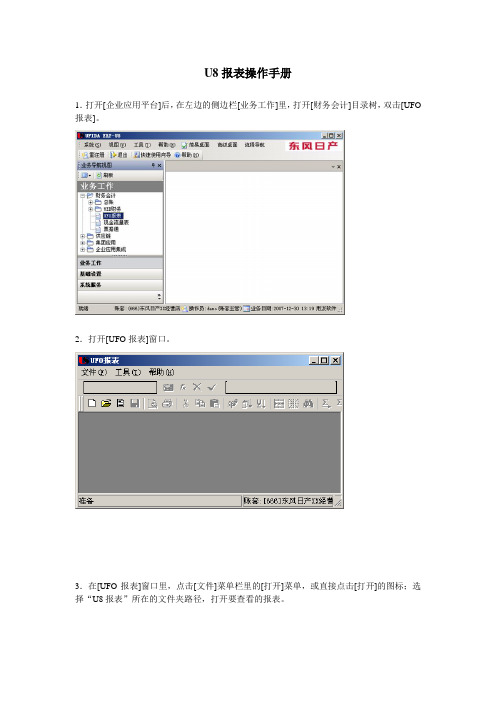
U8报表操作手册1.打开[企业应用平台]后,在左边的侧边栏[业务工作]里,打开[财务会计]目录树,双击[UFO 报表]。
2.打开[UFO报表]窗口。
3.在[UFO报表]窗口里,点击[文件]菜单栏里的[打开]菜单,或直接点击[打开]的图标;选择“U8报表”所在的文件夹路径,打开要查看的报表。
4.打开报表以后,如“资产负债表”,在“格式”状态下(左下角显示为红色“格式”字样),这时有取数的单元格都显示为“公式单元”,表示报表的状态是在“格式”显示状态下。
这时报表打开完毕。
5.显示具体公式的操作:在“格式”显示状态下,双击报表里单元格的“公式单元”,打开“定义公式”的窗口,查看公式的明细。
另,在报表的菜单栏下的空白处,也可显示“公式单元”的具体明细。
6.报表演算的操作(即查看报表具体明细):在“数据”状态下(左下角为红色的“数据”字样;假如报表当前状态为“格式”状态,一定要先点击左下角的红色字样“格式”,把状态改变为“数据”状态,即左下角的变为红色“数据”字样),打开菜单栏上的[数据]—[关键字]—[录入]菜单,弹出“录入关键字”的窗口,编辑报表的年月,再“确定”,报表自动演算。
(注,在点击“确定”后,系统会弹出“是否重算第一页”,选择“是”,报表进入自动演算状态。
)报表演算后显示出报表具体明细数据,这时报表的左下角自动变为红色“数据”字样,表示报表的状态是在“数据”显示状态下。
另,在“格式”状态下,点击报表左下角的红色“格式”字样,也可把报表转为“数据”状态,但要注意的是这样的转换操作只能显示出当前所在月份的“数据”状态;要查看以前月份的报表数据,就只能通过“录入关键字”的方式来进行。
同样,在“数据”状态下,点击报表左下角的红色“数据”字样,也可把报表转为“格式”状态。
用友U8财务报表操作手册

第1章财务报表财务报表可以完成制作表格、数据运算、图形制作、打印等电子表的所有功能,适用于各行业的财务、会计、人事、计划、统计、税务、物资等部门(自定义报表)。
一、术语说明【关键字】:是游离于单元之外的特殊数据单元,可以唯一标识一个表页,用于在大量表页中快速选择表页。
从用友软件帐务系统、业务系统取数报表必须设置关键字。
系统共提供了6种关键字,关键字的显示位置在格式状态下设置,关键字的值则在数据状态下录入,每个报表可以定义多个不重复的关键字:◆单位名称:字符(最大28个字符),为该报表的表页编制单位的名称;◆单位编号:字符型(最大10个字符),为该报表的表页编制单位的编号;◆年:数字型(1980~2099),反映该报表的表页的年度值;◆季:数字型(1~4),反映该报表的表页的季度值;◆月:数字型(1~12),反映该报表的表页的月份值;◆日:数字型(1~31),反映该报表的表页的日期。
【格式状态】:在格式状态下设计报表的格式(行高列宽、单元属性、单元风格、组合单元、关键字)及报表的单元公式(计算公式)、审核公式、舍位平衡公式。
在格式状态下所做的设置对本报表所有的表页都发生作用,但是不能进行数据的录入、计算等操作;只可以看到的是报表的格式,报表的数据全部都隐藏了。
【数据状态】:在数据状态下管理报表的数据,如输入数据、增加或删除表页、审核、舍位平衡、做图形、汇总、合并报表等。
在数据状态下不能修改报表的格式。
在数据状态下时,所能看到的是报表的全部内容,包括格式和数据:◆表头:表头的涵义就是来反映这张报表的性质。
例如:资产负债表、损益表等。
◆表体:是由很多单元格组成的。
单元是组成报表的最小单位,单元名称由所在行、列标识。
行号用数字1-9999表示,用字母A-IU表示的是列标。
【单元公式】:在格式状态下,执行“数据→编辑公式→单元公式”命令,可以根据“定义公式”向导使用“帐务函数”及“数学运算符”编辑报表单元的数据公式。
U8操作流程(总账报表固定资产)

U8管理软件日常操作流程总帐开始→程序→用友ERP-U8→企业门户→进入对应帐套→财务会计→总帐一、填制、修改、删除凭证:1、填制凭证(凭证菜单下→填制凭证):点击增加→选择凭证类别(记帐凭证)→选择制单日期→输入附单据数→输入摘要→输入(选择)借方会计科目编码→输入借方金额→点击“回车”键自动拷贝上行摘要→输入(选择)贷方会计科目→输入贷方金额→点击保存。
如果有辅助核算的会计科目,系统自动提示输入辅助项目。
2、修改凭证:在凭证没有审核记帐之前可直接在该凭证上进行修改,再点击保存。
注意:当设置选项中选择了“允许修改作废他人凭证”时,可以修改其他人做的凭证,只要修改了,制单人自动变为修改人。
否则只能本人修改自己做的凭证。
3、删除凭证:先作废,后整理。
找到该凭证→点击“制单”菜单下的“作废/恢复”(该凭证左上角出现“作废”二字)→点击“制单”菜单下的“整理凭证”→选择该凭证的月份→点击“全选”→点击确定→整理凭证断号。
注意:删除凭证时必须是未审核,未记帐的情况下。
如果已月末结帐,应先取消结帐,取消记帐,取消审核之后再删除。
二、审核凭证:凭证→审核凭证1、以审核员身份进入总帐系统:点击凭证菜单→审核凭证。
2、选择输入审核条件:系统自动提示条件框,这里只需要选择要审核凭证的月份,其他选项为空即可。
3、系统自动将选择月份的所有凭证以列表形式显示→确定即可。
审核时可以单张审核,也可以成批审核凭证(建议使用单张审核,确保凭证的正确)。
三、出纳签字:凭证菜单→出纳签字。
1、以出纳身份进入总帐系统:点击凭证菜单→出纳签字。
2、选择输入审核条件:系统自动提示条件框,这里只需要选择要审核凭证的月份,其他选项为空即可。
签字时可以单张签字,也可以成批签字(建议使用单张签字,确保凭证的正确)。
1此选项由系统设置选项中定义,如果选中“出纳凭证必须出纳签字”那么所有资金凭证,必须出纳签字后方可记帐。
此选项可不选,由客户自行决定。
用友U8财务操作手册
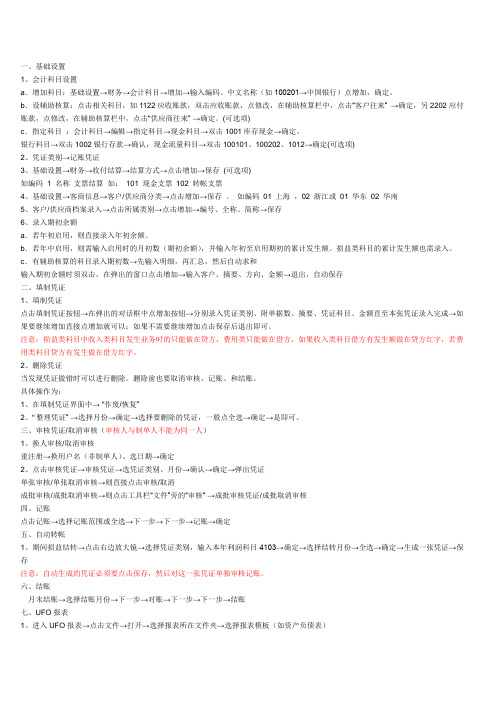
一、基础设置1、会计科目设置a.增加科目:基础设置→财务→会计科目→增加→输入编码、中文名称(如100201→中国银行)点增加,确定。
b.设辅助核算:点击相关科目,如1122应收账款,双击应收账款,点修改,在辅助核算栏中,点击“客户往来” →确定,另2202应付账款,点修改,在辅助核算栏中,点击“供应商往来” →确定。
(可选项)c.指定科目:会计科目→编辑→指定科目→现金科目→双击1001库存现金→确定。
银行科目→双击1002银行存款→确认,现金流量科目→双击100101、100202、1012→确定(可选项)2、凭证类别→记账凭证3、基础设置→财务→收付结算→结算方式→点击增加→保存(可选项)如编码 1 名称支票结算如:101 现金支票102 转帐支票4、基础设置→客商信息→客户/供应商分类→点击增加→保存。
如编码01 上海,02 浙江或01 华东02 华南5、客户/供应商档案录入→点击所属类别→点击增加→编号、全称、简称→保存6、录入期初余额a.若年初启用,则直接录入年初余额。
b.若年中启用,则需输入启用时的月初数(期初余额),并输入年初至启用期初的累计发生额。
损益类科目的累计发生额也需录入。
c.有辅助核算的科目录入期初数→先输入明细,再汇总,然后自动求和输入期初余额时须双击,在弹出的窗口点击增加→输入客户、摘要、方向、金额→退出,自动保存二、填制凭证1、填制凭证点击填制凭证按钮→在弹出的对话框中点增加按钮→分别录入凭证类别、附单据数、摘要、凭证科目、金额直至本张凭证录入完成→如果要继续增加直接点增加就可以;如果不需要继续增加点击保存后退出即可。
注意:损益类科目中收入类科目发生业务时的只能做在贷方,费用类只能做在借方,如果收入类科目借方有发生额做在贷方红字,若费用类科目贷方有发生做在借方红字。
2、删除凭证当发现凭证做错时可以进行删除。
删除前也要取消审核、记账、和结账。
具体操作为:1、在填制凭证界面中→“作废/恢复”2、“整理凭证” →选择月份→确定→选择要删除的凭证,一般点全选→确定→是即可。
最新U8总账报表及固定资产操作流程
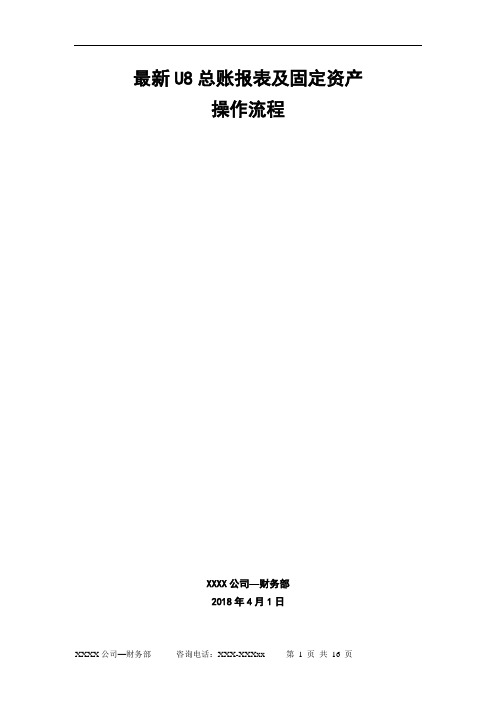
最新U8总账报表及固定资产操作流程XXXX公司—财务部2018年4月1日目录1、总账系统 (4)1.1凭证管理 (4)1.1.1. 凭证录入 (4)1.1.2. 凭证修改 (4)1.1.3. 凭证删除 (4)1.1.4. 凭证审核 (5)1.1.5. 出纳签字 (5)1.1.6. 凭证打印 (5)1.1.7. 凭证查询 (5)1.1.8. 转账凭证定义 (5)1.1.9. 转账凭证生成 (5)1.1.10. 记账与取消记账 (6)1.2出纳管理 (6)1.2.1. 现金日记账 (6)1.3月末处理 (6)1.3.1. 期末对账 (6)1.3.2. 期末结账 (6)1.4账薄查询、打印 (7)1.4.1. 总账 (7)1.4.2. 明细账 (7)1.4.3. 往来账 (7)1.4.4. 多栏账 (7)2、报表系统 (8)2.1报表简介 (8)2.1.1. 术语说明 (8)2.2报表计算 (9)2.3报表打印设置 (9)2.4格式设计 (10)2.5公式简介 (11)3、固定资产系统 (11)3.1初始设置 (11)3.1.1. 资产类别 (11)3.1.2. 增减方式 (12)3.1.3. 卡片项目设置 (12)3.1.4. 卡片格式设计 (12)3.1.5. 原始卡片录入 (13)3.2.日常处理 (13)3.2.1.新增资产 (13)3.2.2.减少资产 (13)3.2.3.原值增减 (14)3.2.4.部门转移 (14)3.2.5.调整累计折旧 (14)3.3.期末处理 (15)3.3.1.折旧计算 (15)3.3.2.月折旧额调整 (15)3.3.3.凭证处理 (15)3.3.4.月末结账 (16)1、总账系统1.1 凭证管理1.1.1.凭证录入1.凭证录入流程:如图1-1-1图1-1-12.操作过程:点击菜单[凭证]下的[填制凭证],显示凭证画面。
点击[增加],录入数据,在[字]前单击出现凭证类别,双击可选择类别。
U8v12总账报表操作手册

U8v12.0总账报表操作手册一、总账操作。
(一)介绍软件中的刚性流程和柔性流程。
期间损益结转填制凭证审核凭证记账结账出纳签字主管签字如上图所示,刚性流程(即必须要操作的流程)为蓝色部分,主要为四个字:“填”、“审”、“记”、“结”四个步骤,对于每月月底,还需要进行期间损益结转;柔性流程(即可选择性操作流程)为白色部分,分为出纳签字和主管签字。
(二)刚性流程和柔性流程的正向操作。
1、填制凭证通过桌面上的企业应用平台进入U8软件之后,首先第一操作就是刚性流程的填制凭证。
首先单机左侧按钮“业务导航”,打开模块导航栏(在”业务导航”图标上有一个向下的三角,单机后可以切换显示模式,本操作手册截图是以经典树形模式进行的操作),然后在导航栏中依次打开“财务会计”----“总账”----“凭证“----”填制凭证“,我们就进入了填制凭证界面。
进入到填制凭证界面之后,第一步操作为选择增加按钮或者按下键盘上的F5键,然后才可以对凭证进行录制,当凭证录制完成之后单机保存键或者按下键盘上的F6对凭证进行保存,这样就完成凭证的填制工作。
F9是计算器,空格是切换借贷方,=是强制借贷平衡。
-是切换红蓝字。
2、审核凭证完成了凭证的填制之后,接下进行刚性流程的第二步,审核凭证。
在审核凭证开始之前,提醒大家,由于U8软件根据会计法相关规定,限定了填制人和审核人不能为同一人,所以这时要用审核人身份进入软件,打开业务导航,然后依次打开“财务会计”----“总账”----“凭证“----”审核凭证“,这时弹出的第一个界面为条件筛选界面,通过选择和设置条件可以对要审核凭证进行筛选。
直接单机确定而不改变任何条件,系统将会调出该月所有要审核凭证。
这时是以列表显示,通过单机凭证前的方块或者列表左上角方块可以进行凭证的选择,然后单击审核按钮就完成了审核工作。
但是在列表中凭证的信息并不是完整,如果您需要查看凭证内容然后进行逐一审核,您可以双击凭证列表中的凭证,系统会自动弹出该凭证,然后单击上面的审核按钮就可以对该凭证进行审核。
- 1、下载文档前请自行甄别文档内容的完整性,平台不提供额外的编辑、内容补充、找答案等附加服务。
- 2、"仅部分预览"的文档,不可在线预览部分如存在完整性等问题,可反馈申请退款(可完整预览的文档不适用该条件!)。
- 3、如文档侵犯您的权益,请联系客服反馈,我们会尽快为您处理(人工客服工作时间:9:00-18:30)。
一、总账日常业务处理日常业务流程
总帐
报表
作废凭证直接记账
1、进入用友企业应用平台。
双击桌面上的在登录界面
如设置有密码,输入密码。
没有密码就直接确定。
2、填制凭证
进入系统之后打开业务导航—经典树形—财务会计---总账菜单下面的填制凭证。
如下图
直接双击填制凭证,然后在弹出凭证框里点增加。
制单日期可以根据业务情况直接修改,输入附单据数数(可以不输),凭证摘要(在后面的可以选择常用摘要),选择科目直接选择(不知道可以选按F2
或点击后面的),如果科目为往来科目则要输入往来单位名称,可以直接选
择或在《供应商》《客户》处输入往来单位名称的任意一个名称然后再点
将自动模糊过滤。
如果往来单位为新增加的单位则在选择的框中点“编辑”
选中往来单位的分类然后点增加
输入往来单位的编号和简称,然后点保存。
增加好之后退出返回单位列表。
确定往来单位后确定或双击单位名称。
输入借贷方金额,凭证完后如需继续作按增加自动保存,按保存也可,再按增加。
3.修改凭证
没有审核的凭证直接在填制凭证上面直接修改,改完之后按保存。
(审核、记帐了凭证不可以修改,如需修改必须先取消记帐、取消审核)。
4.作废删除凭证
只有没有审核、记帐的凭证才可以删除。
在“填制凭证”界面有一个“作废”,
先作废,然后再到“整理”,这样这张凭证才被彻底删除。
5.审核凭证
双击凭证里的审核凭证菜单,需用具有审核权限而且不是制单人进入审核凭证才能审核(制单人不能审核自己做的凭证)
选择月份,确定。
再确定。
直接点击“审核”或在“审核”菜单下的“成批审核”
6.取消审核
如上所述,在“弃审”下面有一个“成批取消审核”,只有没有记帐的凭证才可以取消审核。
7.主管签字
同审核凭证操作一样只是在选择凭证菜单的时候为主管签字
8.凭证记账
所有审核过的凭证才可以记帐,未审核的凭证不能记账,在“总帐——凭证——记账”
然后按照提示一步一步往下按,最后提示记帐完成。
9.取消记帐
在“总帐”—“期末”—“对帐”菜单按“Ctrl+H”
系统会提示“恢复记帐前状态已被激活”。
然后按“总帐”——“凭证”—
—“恢复记帐前状态”。
最后选“月初状态”,按确定,有密码则输入密码,再确定。
10、月末结转收支
当本月所有的业务凭证全部做完,并且记账后,我们就要进行当月的收支结余结转。
点击:期末--转账生成并选择期间损益结转
选择要结转的月份,然后单击“全选”。
点击确定后,会自动做出一张结转
收支的凭证,这个凭证一定要保存。
就会有“已生成“字样,反之是没有保存。
11、对结转损益的凭证进行审核,记账
12、结帐
所有凭证记帐完成后,就可以结帐;在总帐——期末——月末结帐。
然后按提示一步一步往下按。
最后按“结帐”就完成了。
13、取消结帐
如果发现上月有错误需要取消结转,在月末结帐状态下按“Ctrl+Shift+F6”,输入密码,再确定即可取消。
二、账薄查询
1.总账查询
2.明细账查询
3.往来账查询
应收往来明细查询
应付往来查询
4.多栏账查询
5.余额表查询
6.科目汇总表查询
7.凭证查询
三、财务报表
进入财务会计——UFO报表,在“文件”——“打开”选中所需作的报表。
在右下角为数据的情况下,打开“编辑”——“追加”——“表页”1页,按确定。
选中新追加的表页,在“数据”——“录入”——“关键字”
要出几月份的报表就输入几月份的日期,输入后点确定,会提示你:是否表页重
算,选是。
确定后报表将自动计算,报表打印后保存,然后再打开其他的报表,照上面的操作。
